Rumah >Tutorial perisian >Perisian Pejabat >Langkah-langkah untuk mencari nama penuh dalam jadual Excel melalui padanan kabur kata kunci
Langkah-langkah untuk mencari nama penuh dalam jadual Excel melalui padanan kabur kata kunci
- WBOYWBOYWBOYWBOYWBOYWBOYWBOYWBOYWBOYWBOYWBOYWBOYWBke hadapan
- 2024-04-25 11:04:192288semak imbas
Bagaimana untuk menggunakan padanan fuzzy untuk mencari nama penuh dalam jadual Excel menggunakan kata kunci? Editor PHP Youzi akan membawa anda melalui masalah biasa ini. Dalam artikel ini, kami akan menyediakan langkah terperinci, daripada menyediakan data kepada melakukan carian padanan kabur, untuk membantu anda menyelesaikan tugas pemprosesan data tersebut dengan mudah.
1 Lihat data asal Lajur A ialah nama penuh beberapa syarikat Masukkan singkatan atau kata kunci di B1 (mestilah kata kunci yang disertakan dalam teks tertentu dalam lajur A). dalam C1. Nama penuh yang sepadan.
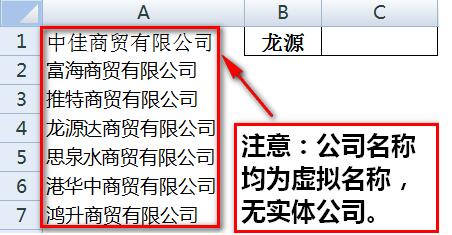
2 Klik dua kali pada sel C1, masukkan formula =VLOOKUP("*"&B1&"*",A1:A7,1,), dan tekan Enter untuk mengembalikan nama penuh syarikat dalam lajur A yang sepadan dengan B1 dalam sel C1.
Fungsi VLOOKUP ialah fungsi Excel yang biasa digunakan, digunakan untuk mencari kandungan sel kata kunci tertentu dalam julat tertentu. Penggunaan khusus adalah seperti berikut: ``` =VLOOKUP("*"&B1&"*", A1:A7, 1, ) ``` Maksud fungsi ini adalah untuk mencari sel yang mengandungi kandungan kata kunci B1 dalam sel dalam julat A1:A7 dan mengembalikan kandungan lajur pertama yang sepadan dengan sel dalam julat A1:A7. `*` dalam fungsi mewakili aksara kad bebas, yang bermaksud kandungan sel yang mengandungi kata kunci B1 ditemui dalam julat A1:A7, tidak kira sama ada terdapat aksara lain sebelum dan selepas kata kunci. Fungsi ini mengembalikan kandungan sel pertama yang sepadan dengan kata kunci. Jika tiada padanan ditemui, fungsi mengembalikan #N/A. Sila ambil perhatian bahawa fungsi VLOOKUP sepadan dengan kata kunci dengan tepat. Jika anda ingin melakukan padanan kabur, anda boleh menggunakan fungsi lain atau menambah parameter atau syarat lain. Semoga penjelasan di atas dapat membantu anda. Jika anda mempunyai soalan lanjut, sila berasa bebas untuk bertanya.
4 Contoh ini juga boleh dilengkapkan menggunakan fungsi LOOKUP. Klik dua kali sel C1 dan masukkan formula =LOOKUP(1,0/FIND(B1,A1:A7),A1:A7).
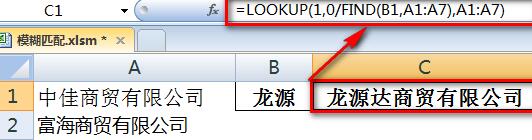
5. Mari kita lihat proses operasi LOOKUP. Pertama, FIND(B1,A1:A7) bermaksud mencari kandungan B1 dalam A1:A7 Jika ia tidak ditemui, ia akan mengembalikan nilai ralat Jika ia ditemui, ia akan mengembalikan kedudukan dalam teks.
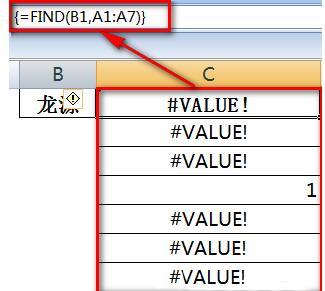
6 0/FIND(B1,A1:A7) Bahagian ini membenarkan nilai yang dikembalikan dalam langkah sebelumnya untuk mengambil bahagian dalam operasi Jika langkah sebelumnya mengembalikan nombor, hasilnya akan mengembalikan 0, jika tidak, nilai ralat akan dikembalikan.
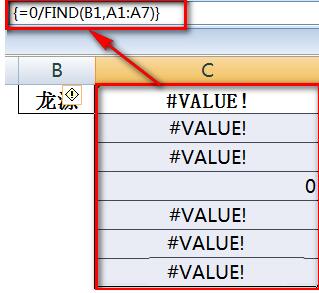
7 Akhir sekali, bahagian LOOKUP(1,0/(array),A1:A7) mengembalikan A1:A7 sepadan dengan nilai terakhir kurang daripada atau sama dengan 1 dalam [array] (iaitu, 0 in. [array]) Kandungan, iaitu nama penuh.
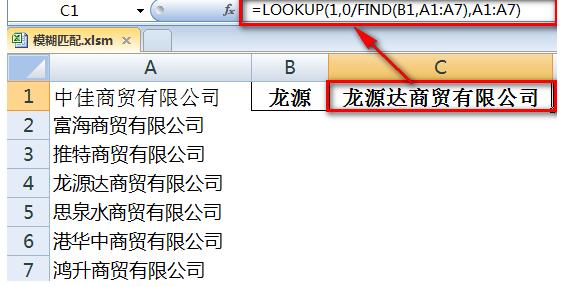
Atas ialah kandungan terperinci Langkah-langkah untuk mencari nama penuh dalam jadual Excel melalui padanan kabur kata kunci. Untuk maklumat lanjut, sila ikut artikel berkaitan lain di laman web China PHP!
Artikel berkaitan
Lihat lagi- Penjelasan terperinci tentang cara membuka dan membaca fail CSV
- Langkah dan langkah berjaga-jaga untuk membuka dan memproses fail format CSV
- Kaedah dan petua untuk membuka fail CSV: Sesuai untuk pelbagai perisian
- Panduan ringkas untuk manipulasi fail CSV
- Belajar untuk membuka dan menggunakan fail CSV dengan betul

